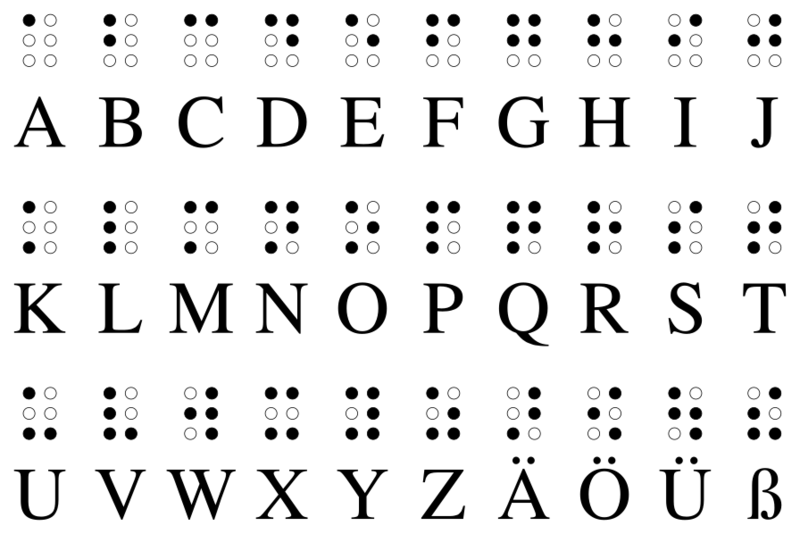Concertina Bauplan: Unterschied zwischen den Versionen
(→Einbau: Abbildung Deckel mit Gewindeeinsätzen) |
(→Einbau: Abbildung Deckel mit Platine, LiPo-Akku, LiPo-Schutz und Magnete) |
||
| Zeile 66: | Zeile 66: | ||
Schraube die Gewindeeinsätze in die vorgesehenen Löcher des Deckels. [[Datei:Gewindeeinsatz.jpg|600px|Deckel mit Gewindeeinsätzen]] Positioniere die Platine auf dem Deckel! | Schraube die Gewindeeinsätze in die vorgesehenen Löcher des Deckels. [[Datei:Gewindeeinsatz.jpg|600px|Deckel mit Gewindeeinsätzen]] Positioniere die Platine auf dem Deckel! | ||
Lege den LiPo-Akku Schutz auf die Tastenlötstellen neben dem LolinD32 und verbinde den LiPo-Akku mit der Platine! Schraube die Magneten auf die zwei langen Schraubenfassungen! | Lege den LiPo-Akku Schutz auf die Tastenlötstellen neben dem LolinD32 und verbinde den LiPo-Akku mit der Platine! Schraube die Magneten auf die zwei langen Schraubenfassungen! | ||
| − | Die Magneten auf die zwei langen Schraubenfassungen schrauben ist ein bisserl ein Geschicklichkeitsspiel, weil die starken Magnete unvorhergesehene Bewegungen beim Schrauben vollführen. | + | Die Magneten auf die zwei langen Schraubenfassungen schrauben ist ein bisserl ein Geschicklichkeitsspiel, weil die starken Magnete unvorhergesehene Bewegungen beim Schrauben vollführen. [[Datei:Deckel platine magnete.jpg|600px|Deckel mit Platine, LiPo-Akku, LiPo-Schutz und Magnete]] |
Positioniere die Bodenplatte und achte dabei, dass der LiPo Akku auf dem LiPo-Akkuschutz liegt und du das Kabel des LiPo Akkus nicht einzwickst! Dann kannst du die Bodenplatte festschrauben. | Positioniere die Bodenplatte und achte dabei, dass der LiPo Akku auf dem LiPo-Akkuschutz liegt und du das Kabel des LiPo Akkus nicht einzwickst! Dann kannst du die Bodenplatte festschrauben. | ||
Version vom 16. September 2019, 20:16 Uhr
Am Smartphone schreiben ist nicht bequem. Wurstfinger, Autokorrektur und schon kleine Stöße können beim Schreiben schnell lästig werden. Das gilt vor allem, wenn man den Touchscreen nicht sehen kann. Leider ist die Tastatur mit 105 Tasten ist zu groß zum Einpacken.
Eine Blindenschrift-Tastatur (Brailler) benötigt jedoch nur 8 Tasten und kann den gleichen Zeichenumfang wie eine große Tastatur abbilden. Die Vielfalt der Zeichen wird über Kombinationen der Tasten/Braillepunkte der Blindenschrift Braille erreicht. Diese Überlegungen, mehrere Prototypen und eine Anwenderstudie der TU-Wien führten zu einem mobilen, open-source Brailler namens Oskar Concertina. Oskar Concertina lässt sich an der Rückseite eines Smartphones befestigen und kann über Bluetooth mit gängigen Smartphones verbunden werden.
Braille ist die heute am weitesten verbreitete Blindenschrift. Das Braillezeichen (Braillezelle) der Blindenschrift Braille besteht aus sechs taktilen Punktpositionen. Das Basis-System der deutschen Blindenschrift ermöglicht die Wiedergabe eines Textes in 6-Punkte-Blindenschrift. Computer-Braille erweitert die 6-Punkte-Blindenschrift um zwei weitere Punkte unterhalb des 6-Punkte-Blindenschrift-Zeichens auf die 8-Punkte-Brailleschrift. Die Deutsche Norm DIN 32 982 definiert Computer-Braille (auch als Euro-Braille bezeichnet). Da diese Norm jedoch etwas in die Jahre gekommen ist, hat der Braille Experte Prof. Erich Schmid eine für heutige Computer und Smartphones angepasste Variante "Erich Schmids 8 Keys Braille" für Oskar entwickelt.
Der Aufbau besteht im Wesentlichen aus einem Mikrocontroller (ESP32) und 8 Tasten.
Der Nachbau ist anfängerfreundlich. Du musst nur (bedrahtete) Bauteile mit Durchkontaktierung löten.
Die Platine kannst du bei einem Platinenhersteller anfertigen lassen.
Der 3D-Druck des Gehäuses, mit 0,4 mm Düsendurchmesser eines Kossel 3D-Druckers, dauert mit aktivierten Supportstrukturen ca. 4 Stunden.
Der Zusammenbau dauert ca. 1 Stunde.
Die Materialkosten betragen ca. € 50.

Inhaltsverzeichnis
Vorbereitung
Für den Bau von Oskar Concertina brauchst du Material, Werkzeug und Software.
- Material Materialliste
- Werkzeug Werkzeugliste
- 3D Drucker
- Lötkolben und optional eine dritte Hand mit Lupe
- Seitenschneider
- flacher Schraubendreher 4,5 bis 5 mm breit
- Innensechskantschlüssel 2 mm
- Teppichmesser und Metallfeile
Elektronik löten
- Zuerst nur die Bauteile über dem Mikrocontroller Board Wemos LolinD32 anlöten. Löte den Widerstand und nur die 4 Tasten über dem LolinD32 an. Achtung! Die Lötstellen dieser Bauteile werden anschließend vom LolinD32 verdeckt und können nach dem Anlöten des LolinD32 nicht mehr gelötet werden! Die 4 Tasten neben dem LolinD32 dürfen noch nicht angelötet werden, damit Platz zum Anlöten des LolinD32 bleibt!

- Jetzt kannst du LolinD32 anlöten. Die Stiftleisten kommen zwischen Platine und LolinD32 wobei die langen Stifte nach unten Richtung LolinD32 zeigen. Löte die LolinD32 Pins BAT, 13, 12, 14, 27, 26, 25, 33, 32 sowie die beiden GND und deren Nachberpins an.
 Zwicke die überstehenden Stifte bei GND und PIN 15 mit dem Seitenschneider ab, damit bleibt Platz für den Magneten.
Zwicke die überstehenden Stifte bei GND und PIN 15 mit dem Seitenschneider ab, damit bleibt Platz für den Magneten. 
- Danach die übrigen Bauteile (LiPo Stecker, Ein/Aus Schalter und 4 Tasten) anlöten, und schon kannst du von der Lötstation zum Computer wechseln.


Firmware flashen
Falls du das "Espressif IoT Development Framework" noch nicht installiert hast, folge der Installations Anleitung von Espressif.
Lade den Source Code der Oskar ESP32 Firmware herunter! Dort findest du je nach Geschmack einen Downloadbutton oder die nötigen git Befehle. Stelle die USB-Kabelverbindung zwischen Computer und Oskar Concertina her!
Wechsel in das heruntergeladene (und falls nötig entpackte) Verzeichnis und flashe mit dem Befehl "make flash" die Oskar Concertina ESP32 Firmware auf den Mikrocontroller. Teste mit "make monitor" ob alle Tasten Signale liefern. Jedes Lösen einer Taste wird als Bit eines Bytes am Monitor angezeigt!
Stelle eine Bluetooth Verbindung mit deinem Smartphone (oder anderen Bluetooth fähigen Endgerät welche Bluetooth HID-Tastaturen akzeptieren) her! Oskar Concertina lässt sich nur eine begrenzte Zeit (30 Sekunden) nach dem Einschalten "pairen" also mit einem neuen Gerät verbinden. Falls es nicht gleich klappt, trenne Oskar Concertina von der Energieversorgung (per USB-Kabel oder LiPo-Akku) und wiederhole den "Pairing-Vorgang", innerhalb von 30 Sekunden. Die Verbindung zum LiPo-Akku wird über den Ein/Aus-Schalter hergestellt (Schalter auf der inneren Position) oder unterbrochen (Schalter auf der äußeren Position).
Einbau
Entgrate den frischen 3D-Druck, falls nötig! Die Schrauben und die Magneten müssen leicht durch die vorgesehenen Löcher passen. Ich kann dir dazu ein Teppichmesser und eine Metallfeile empfehlen.
Schraube die Gewindeeinsätze in die vorgesehenen Löcher des Deckels.  Positioniere die Platine auf dem Deckel!
Lege den LiPo-Akku Schutz auf die Tastenlötstellen neben dem LolinD32 und verbinde den LiPo-Akku mit der Platine! Schraube die Magneten auf die zwei langen Schraubenfassungen!
Die Magneten auf die zwei langen Schraubenfassungen schrauben ist ein bisserl ein Geschicklichkeitsspiel, weil die starken Magnete unvorhergesehene Bewegungen beim Schrauben vollführen.
Positioniere die Platine auf dem Deckel!
Lege den LiPo-Akku Schutz auf die Tastenlötstellen neben dem LolinD32 und verbinde den LiPo-Akku mit der Platine! Schraube die Magneten auf die zwei langen Schraubenfassungen!
Die Magneten auf die zwei langen Schraubenfassungen schrauben ist ein bisserl ein Geschicklichkeitsspiel, weil die starken Magnete unvorhergesehene Bewegungen beim Schrauben vollführen. 
Positioniere die Bodenplatte und achte dabei, dass der LiPo Akku auf dem LiPo-Akkuschutz liegt und du das Kabel des LiPo Akkus nicht einzwickst! Dann kannst du die Bodenplatte festschrauben. Die Schrauben nicht zu fest anziehen. Wir arbeiten mit Metallschrauben in Kunststoff, der brechen kann. Die Schrauben sollen alles am Platz halten und kein Spiel bieten. Die Schrauben müssen aber keine größeren Zugkräfte als der Magnet auf Metall ausübt aufnehmen.
Anwendung
Damit du Oskar Concertina schnell auf der Smartphonerückseite befestigen und wieder lösen kannst, lege zwei dünne Metallplatten an die Stelle der Magneten zwischen Smartphonehülle und Smartphone. Leicht geht das, wenn du Oskar Concertina mit den Magneten nach oben und die Smartphonehülle darauf legst. Wenn du jetzt die Metallplatten in die Smartphonehülle legst, werden sie ihren Platz magnetisch finden. Aber nicht nur am Smartphonerücken ist die kleine Tastatur nützlich, auch als Fernbedienung für Smartphone, Computer oder TV bietet Oskar Concertina interessante Möglichkeiten. LiPo-Akku lässt sich über USB-Kabel laden, wenn der Ein/Aus-Schalter "Ein" ist (Schalter auf der inneren Position).
Wenn du die Blindenschrift Braille noch nicht beherrschst, ist jetzt die beste Gelegenheit Braille zu lernen. Wenn du keine Lust auf Braille hast, kannst du auch selber ein Tastaturlayout für die 8 Tasten entwerfen. Dazu änderst du die Einträge in der Tabelle "chord_id_keycode" in oskar_esp32/main/main.c. Oder du entwickelst einen über Umschalttasten erreichbaren Modus nach den Vorlagen Pfeil- oder WASD-Modus (arrow_modus, wasd_modus).
Viel Vergnügen beim Drücken der Knöpfe.